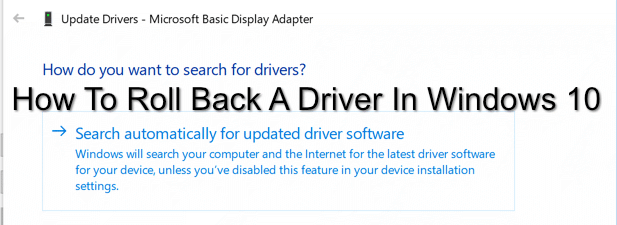Comment réparer la sensibilité du micro dans Windows 10
Des paramètres de sensibilité du microphone mal configurés peuvent entraîner un bruit de fond indésirable ou un bourdonnement lors de l’utilisation de votre microphone. Cela peut souvent provoquer des situations ennuyeuses ou douloureuses lors de la tentative d’enregistrement audio de haute qualité.
L’expérience de la sensibilité du micro dans Windows 10 n’est pas rare. En règle générale, les paramètres par défaut fournis par le système d’exploitation Windows 10 ne sont pas encore optimisés pour la réduction du bruit de fond. Ce n’est certainement pas quelque chose que vous voulez affecter votre vidéo YouTube ou votre session de podcast récemment téléchargée.
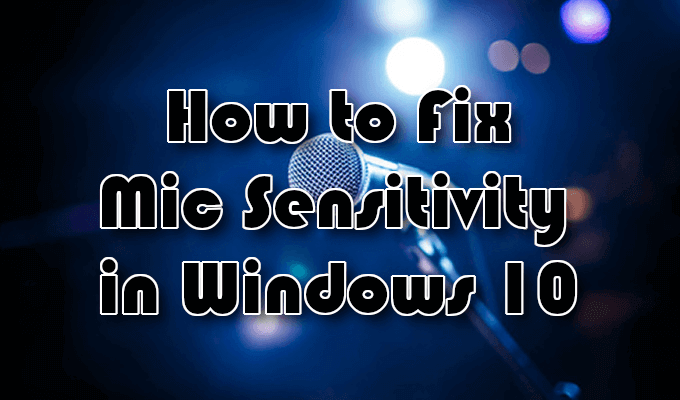
Ce problème exigera que vous compreniez comment et pourquoi ajuster les paramètres de sensibilité de votre microphone est la seule bonne solution pour un son cristallin. Vous pouvez opter pour un microphone antibruit, et vous devriez le faire, mais connaître les étapes à suivre pour modifier la sensibilité du micro est toujours essentiel pour la meilleure configuration audio possible.
Comment réparer la sensibilité du micro dans Windows 10
Avant de commencer, voici quelques conseils à suivre qui augmenteront vos chances d’obtenir une sortie audio cristalline.
- Tant que vous avez le budget, n’achetez jamais un microphone de mauvaise qualité. Vous devez toujours choisir un microphone ou un casque de haute qualité avec un microphone antibruit car l’un ou l’autre fournira un son de meilleure qualité.
- Poursuivant avec le choix de microphone de haute qualité plutôt que de mauvaise qualité, un micro avec une connexion USB offrira généralement un son inférieur à celui utilisant une connexion de 3,5 mm. Les microphones USB sont assez décents pour les débutants, mais pour atteindre votre objectif d’atteindre la qualité «audio parfaite», 3,5 mm est le meilleur choix.

- Pour minimiser davantage le bruit de fond, nous vous recommandons un filtre à air et un filtre anti-pop pour la configuration de votre microphone.
- Vous devez vous assurer que votre micro n’est pas à plus d’un pied de votre visage lorsque vous parlez. La distance optimale varie d’une personne à l’autre. Pour découvrir le vôtre, effectuez une pré-vérification avant de commencer un projet.
- Vérifications supplémentaires à effectuer: assurez-vous que le microphone est complètement chargé (s’il fonctionne sur batterie), que le volume est réglé à au moins la moitié (s’il dispose de son propre contrôle de volume), que la connexion du microphone à votre ordinateur est sécurisée, et les deux les pilotes audio et micro sont à jour (vous pouvez trouver un petit tutoriel à ce sujet à la fin de l’article).
Vous avez les conseils, laissez-nous maintenant vous fournir les étapes nécessaires pour vous aider à corriger la sensibilité du micro dans Windows 10.
Réduction de l’arrière-plan du microphone et du bruit de bourdonnement dans Windows 10

De nombreuses personnes recherchent sur Internet une solution à ce problème particulier. C’est en fait l’une des recherches les plus répandues actuellement. Il existe de nombreuses méthodes différentes pour résoudre ce problème, mais elles ne fonctionnent pas toujours pour tout le monde.
Pour une recherche unique, corrigez toutes les solutions Windows 10 à ce problème, consultez le guide suivant.
- Commencez par taper Panneau de configuration dans la zone de recherche de la barre des tâches. Sélectionner Panneau de configuration quand il apparaît dans les résultats.
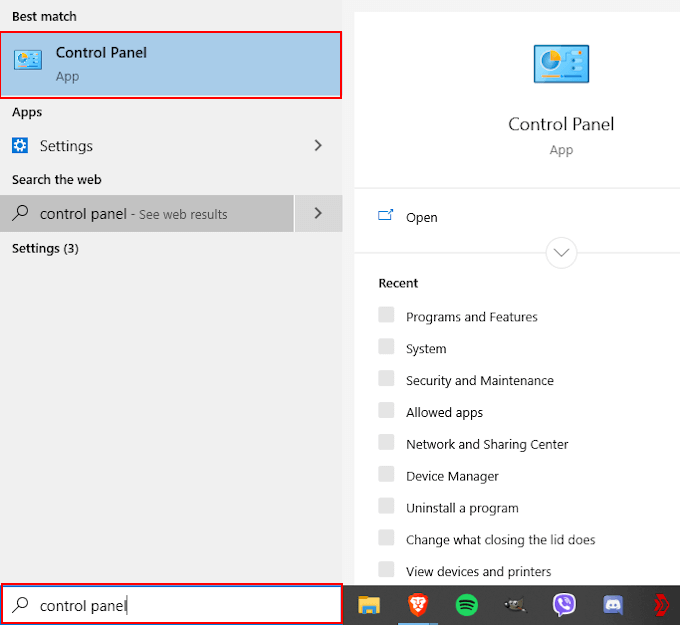
- Dans la fenêtre du Panneau de configuration, recherchez et cliquez sur le Matériel et son option.
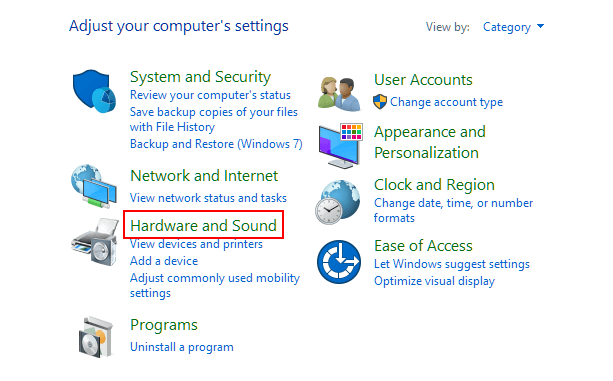
- Pour ceux qui ont défini “Afficher par” sur Grandes icônes ou Petites icônes, vous devrez à la place faire défiler pour trouver et cliquer sur Du son.
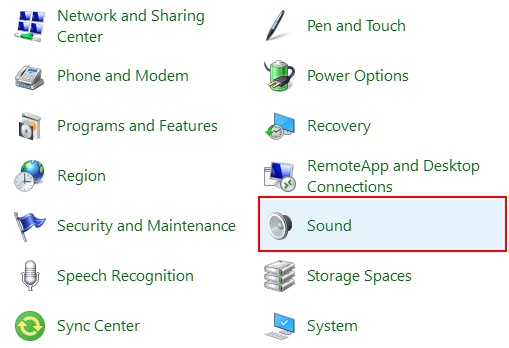
- Si vous avez choisi Matériel et audio, dans la fenêtre suivante, sélectionnez Du son.
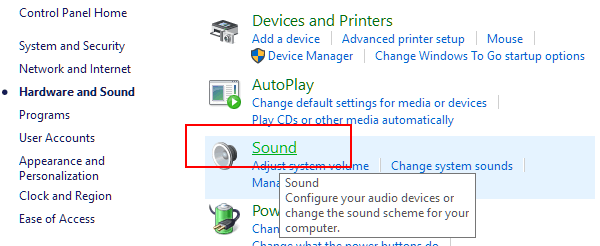
- Dans la fenêtre de dialogue Son, passez à l’onglet «Enregistrement». Tous vos appareils d’enregistrement qui ont été récupérés par le système d’exploitation Windows 10 apparaîtront ici.
- Cliquez avec le bouton droit sur le microphone avec le problème de sensibilité, puis cliquez sur Propriétés.
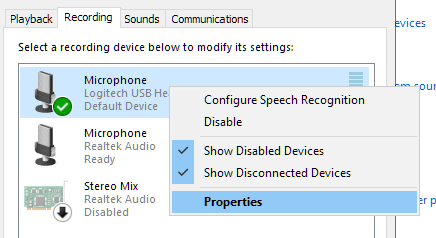
- Cliquez sur l’onglet “Niveau” et assurez-vous que votre micro a été réglé sur “100». Ce serait le niveau maximum que votre microphone peut être réglé.
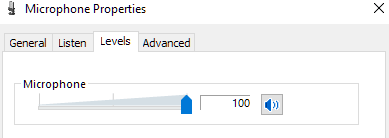
- Si la sortie sonore est faible, elle doit rester à 100 et vous devrez peut-être ajuster votre distance vocale par rapport au micro lui-même. Pour ceux qui ont des voix naturellement fortes, vous pouvez réduire le niveau jusqu’à ce que vous vous sentiez satisfait du son.
- S’il est disponible, le curseur Microphone Boost doit être maintenu à +10,0 dB ou plus.
- Une fois les ajustements effectués, accédez à l’onglet «Améliorations». Certains microphones peuvent ne pas avoir cet onglet. Ceci est spécifiquement pour les microphones et les casques avec des fonctionnalités d’annulation du bruit.
- Sélectionner Mode immédiat et cochez les cases étiquetées Annulation d’écho et Suppression de bruit.
- Une fois ces sélections effectuées, cliquez sur D’accord pour enregistrer les modifications.
Cela devrait aider à atténuer les bruits de fond ou les problèmes de bourdonnement auxquels vous pourriez être confronté avec la sensibilité du micro dans Windows 10. À ce stade, vous devez tenter un enregistrement audio pour voir si le problème a été résolu.
L’utilitaire de résolution des problèmes «Lecture audio»

Vous pouvez essayer d’obtenir de Windows 10 pour vous aider avec votre problème de sensibilité du microphone en exécutant l’utilitaire de résolution des problèmes de lecture audio.
- Revenez dans le panneau de configuration, permutez le “Afficher par” pour Grandes icônes, faites défiler vers le bas et sélectionnez Dépannage.
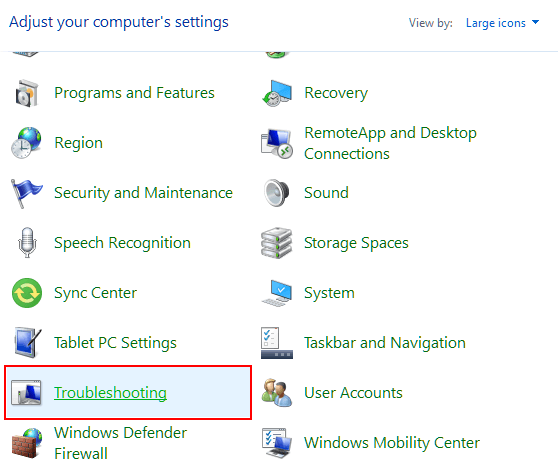
- Sur le côté gauche, cliquez sur Voir tout.
- Localisez et cliquez sur Lecture audio.
- Cliquez sur Prochain et suivez les instructions à l’écran.
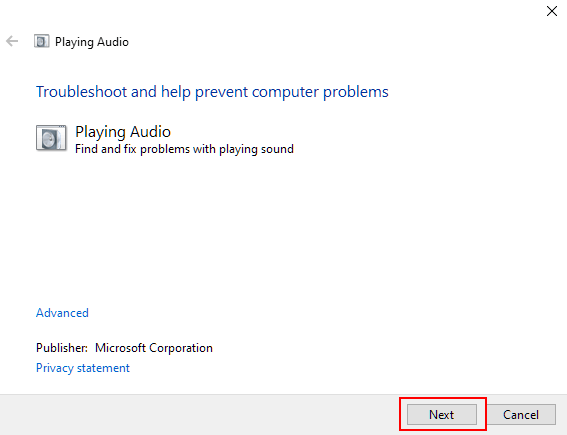
Il y a de fortes chances que Windows 10 ne trouve aucun problème, mais il est toujours bon de couvrir toutes les bases.
Vérification des pilotes sous Windows 10

Il est important de garder tous vos pilotes matériels à jour chaque fois qu’une nouvelle mise à jour est publiée. Windows 10 fera normalement un bon travail pour automatiser cela. Cependant, il est également possible qu’une mise à jour manuelle soit nécessaire. Cela est plus vrai pour les appareils tiers que Windows ne reconnaît pas.
- Pour vous assurer que les pilotes de votre microphone sont à jour, tapez Gestionnaire de périphériques dans la zone de recherche de la barre des tâches et sélectionnez-le dans les résultats.

- Développer Contrôleurs son, vidéo et jeu.
- Cliquez avec le bouton droit sur votre microphone et sélectionnez Mettre à jour le pilote.
- Assurez-vous que vous êtes actuellement connecté à Internet, puis sélectionnez Rechercher automatiquement le logiciel pilote mis à jour.
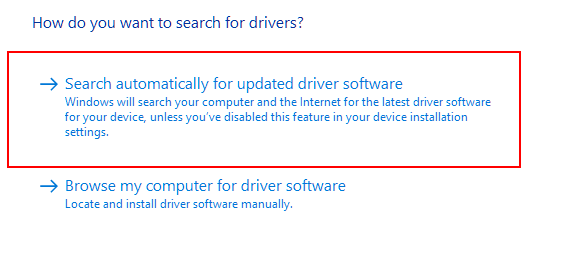
- Autorisez votre ordinateur à rechercher sur Internet l’option la plus à jour pour les pilotes de votre microphone. Vous serez également invité si vous avez déjà installé le pilote le plus récent.
- Pour installer le pilote détecté, vous devrez peut-être redémarrer votre ordinateur.
- Il est également possible que vous deviez vous rendre sur le site Web du fabricant du microphone pour télécharger et installer le pilote manuellement. Consultez le manuel d’instructions de votre appareil pour plus d’informations.
Problèmes d’application

Parfois, vous découvrirez que la sensibilité du micro dans Windows 10 que vous rencontrez n’est pas du tout la faute de votre microphone. Au lieu de cela, la faute réside dans l’application pour laquelle vous essayez d’utiliser l’appareil.
Si tel est le cas, vous devrez vous pencher sur l’application elle-même en visitant son site officiel. Les applications les plus populaires ont tendance à avoir une FAQ, un forum communautaire ou une bibliothèque de ressources en ligne à parcourir pour vous aider à trouver une solution.